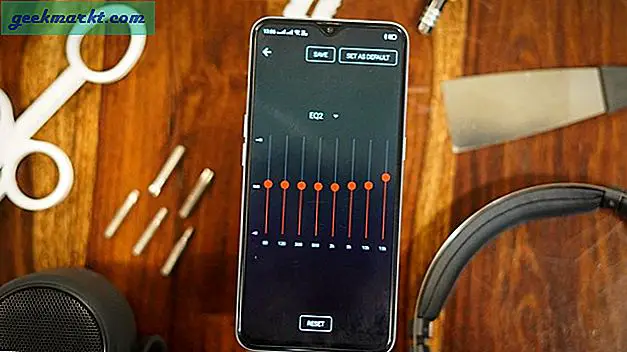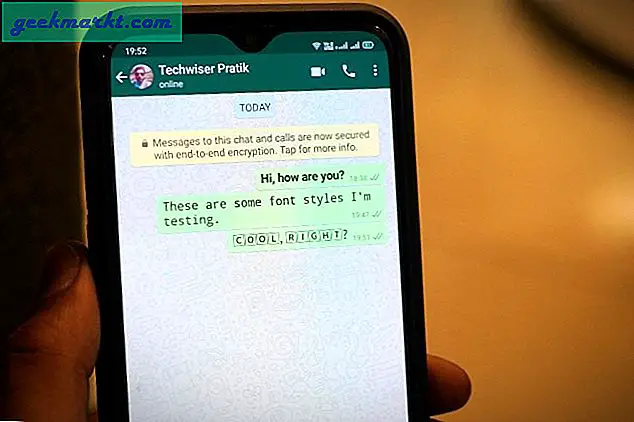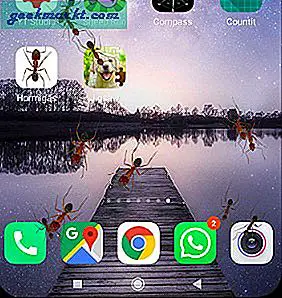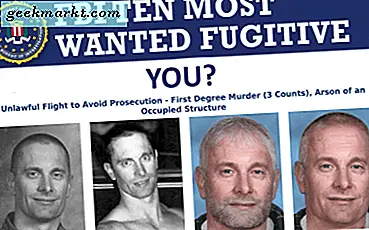Mit Spotify können Sie helluva-Soundtracks streamen und haben zweifellos eine der größten Musik-Streaming-Wiedergabelisten. Aber es fehlen immer noch ein paar Indie-Singles und -Künstler. Natürlich finde ich aus rechtlichen Gründen auch nicht viele regionale Songs. Für diese Ausnahmen bietet Spotify eine Option zum Streamen lokaler Songs in der Spotify Desktop-App. Tatsächlich können Sie die Wiedergabeliste sogar mit anderen Geräten in Spotify synchronisieren und auf jedem Gerät dieselben Songs genießen. Hier erfahren Sie, wie Sie lokale Dateien vom Spotify-Desktop mit einem beliebigen Gerät synchronisieren. Dies ist jedoch eine kostenpflichtige Funktion und Sie müssen eine sein Premium Spotify Benutzer.
Synchronisieren Sie lokale Dateien von Spotify Desktop mit einem beliebigen Gerät
1. Zunächst müssen Sie den lokalen Ordner der Musikwiedergabeliste an Spotify anhängen. Hier werde ich meinen lokalen Ordner unter Spotify Windows anhängen. Gehen Sie dazu zu Ihren Spotify-Kontoeinstellungen.

2. Scrollen Sie in den Kontoeinstellungen nach unten zum Abschnitt Lokale Dateien. Um lokale Dateien zu streamen, müssen Sie den Schieberegler aktivieren. Sobald dies erledigt ist, sehen Sie zwei Standardordneroptionen - Downloads und Musiksammlung. Wenn Sie Ihr Lied und Ihre Wiedergabelisten in diesen Ordnern haben, können Sie mit Schritt 5 fortfahren. Andernfalls müssen wir unseren Ordner anhängen. Um einen anderen lokalen Ordner anzuhängen, klicken Sie auf "Quelle hinzufügen".

3. Nachdem Sie auf die Schaltfläche „Quelle hinzufügen“ geklickt haben, wird ein kleines Datei-Explorer-Fenster angezeigt. Navigieren Sie zum Song-Ordner auf Ihrem lokalen Computer. Wählen Sie es aus und klicken Sie auf OK, um den Ordner hinzuzufügen.
Lesen:Beste Musik-App für Windows 10-Computer
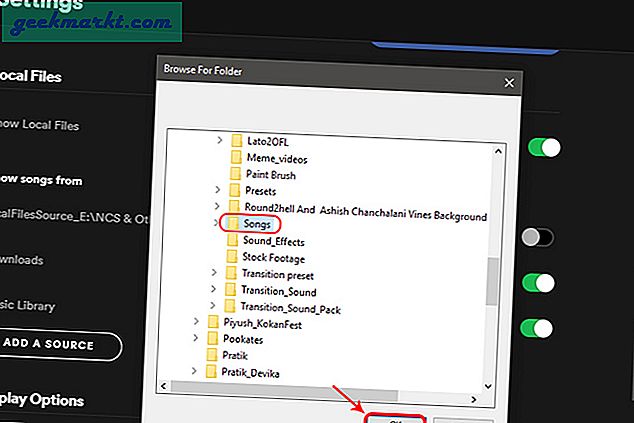
4. Nachdem Sie den Ordner ausgewählt haben, sollte er unter dem Abschnitt Lokale Dateien angezeigt werden. Stellen Sie sicher, dass der Schieberegler aktiviert ist, da sonst Titel aus diesem Ordner nicht aufgelistet werden.
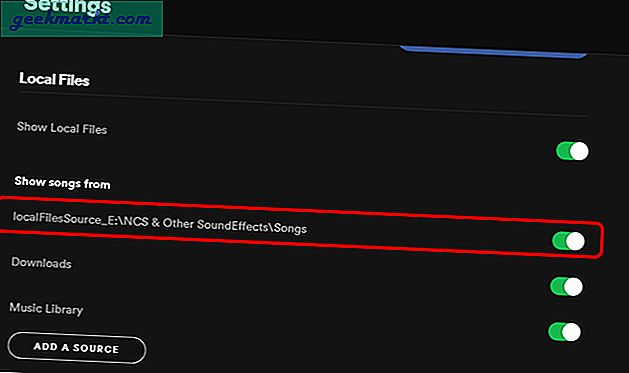
5. Nachdem Sie den lokalen Ordner angehängt haben, können die Songs auf Spotify gestreamt werden. Klicken Sie auf, um lokale Songs zu streamen Lokale Dateien Bibliothek auf der rechten Seite. Es sollte im Abschnitt "Ihre Bibliothek" vorhanden sein.
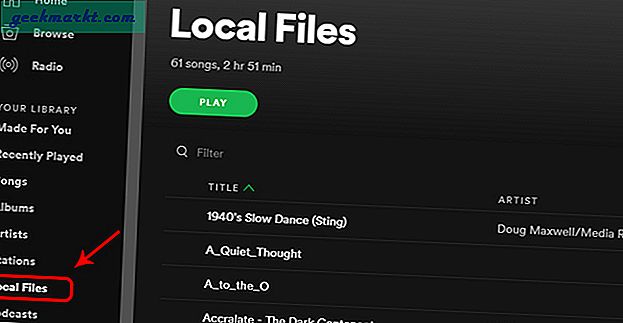
6. Sobald Sie Ihre lokalen Dateien sehen, müssen wir sie einer separaten Wiedergabeliste hinzufügen. Klicken Sie dazu auf die 3 Punkte neben den Songs. Wechseln Sie im erweiterten Menü zu "Zur Wiedergabeliste hinzufügen". In einem erweiterten Fach werden die vorhandenen Namen der Wiedergabelisten angezeigt, die Sie zu jedem dieser Namen hinzufügen können. Falls Sie viele lokale Songs haben und diese alle streamen möchten, würde ich vorschlagen, eine neue Wiedergabeliste zu erstellen. Hier habe ich bereits eine Wiedergabeliste namens Local Songs, in der ich 3-4 lokale Songs hinzufügen werde.
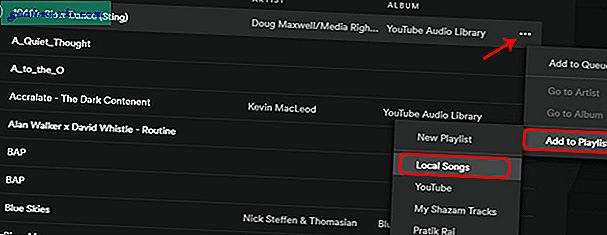
7. Nachdem Sie alle gewünschten Songs zu einer Wiedergabeliste hinzugefügt haben, können Sie jetzt auf das andere Gerät wechseln. Angenommen, ich möchte dieselben Songs auf meinem Spotify-Handy streamen. Ich muss nur die Wiedergabeliste dort herunterladen. Das einzige, worauf ich achten muss, ist, dass ich auf der das gleiche Wi-Fi-Netzwerk wie mein Laptop. Sobald Sie mit demselben Wi-Fi-Netzwerk verbunden sind, rufen Sie die lokale Wiedergabeliste für Songs in der Spotify-App für Mobilgeräte auf.
Lesen:Instagram-Musik ist in Ihrer Region nicht verfügbar? Hier erfahren Sie, wie Sie es erhalten
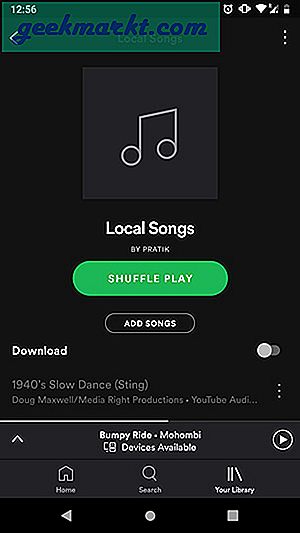
8. Nachdem Sie die Wiedergabeliste gefunden haben, tippen Sie darauf, um die Wiedergabeliste zu öffnen. Sie werden alle lokalen Songs darin sehen, aber sie werden alle grau sein. Sie können sie ab sofort nicht mehr hören. Wir müssen also die Wiedergabeliste herunterladen, um diese lokalen Songs zu streamen. Tippen Sie dazu auf die drei Schaltflächen in der oberen rechten Ecke und anschließend auf Herunterladen.
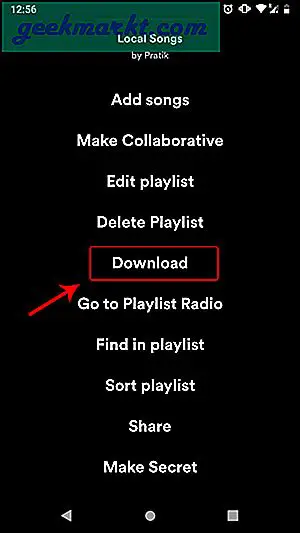
Dies ist nur ein einmaliger Vorgang und muss jedes Mal ausgeführt werden, wenn Sie ein neues lokales Lied hinzufügen. Nachdem Sie die Songs heruntergeladen haben, können Sie in ein anderes Netzwerk wechseln und haben dennoch die Wiedergabeliste zur Verfügung. Das Beste an diesem Prozess ist, dass die Songs nicht viel Platz beanspruchen. Um genau zu sein, wenn Ihre Download-Präferenz auf normal eingestellt ist, würde jedes Lied ca. 2,8 MB wohin High nehmen wird4,7 MB pro Spur und sehr hoch könnte dauern 9,4 MB pro Spur.
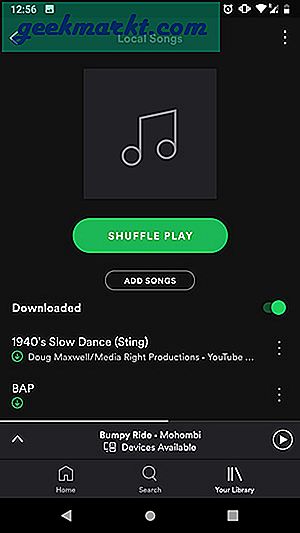
Schlussworte
Was Spotify zur besten Wahl für Musik-Streaming macht, ist die enorme Unterstützung der App-Integration von Drittanbietern. Außerdem ist die Songempfehlung auf Spotify die beste, die ich bisher erlebt habe. Wenn Sie Spotify noch nicht kennen, finden Sie hier unseren Artikel zu10+ Spotify-Tipps und Tricks, über die jeder neue Benutzer Bescheid wissen sollte.
Bei Fragen zu Spotify- oder Spotify-Tricks lassen Sie es mich in den Kommentaren unten wissen.